บทความนี้เราจะแนะนำวิธีดาวน์โหลด และติดตั้ง แอพ Family Link พร้อมวิธีการเชื่อมต่อระหว่างมือถือของพ่อแม่และลูก ให้ละเอียดทุกขั้นตอน โดย Google Family Link เป็นแอพฟรี ที่ใช้เพื่อควบคุมลูกในการเล่นมือถือ ไม่ว่าลูกจะเด็กหรือเป็นวัยรุ่น ดังนั้นการจะติดแอพบนมือถือต้องทำ 3 อย่างดังนี้
- ดาวน์โหลดและติดตั้งแอพ บนมือถือของผู้ปกครองและลูก
- สร้างบัญชี Google ให้ลูก
- การเชื่อมต่อระหว่างมือถือของผู้ปกครองและลูก
โหลดและติดตั้ง แอพ Family Link
สำหรับทดลองติดตั้งแอพ Family Link เราต้องมีมือถือสองเครื่อง คือ มือถือของพ่อแม่และลูก โดยขั้นตอนมีดังนี้
ขั้นตอนแรก ดาวน์โหลดและติดตั้ง แอพ Family Link สำหรับพ่อแม่
“ใช้มือถือพ่อแม่”
- ดาวน์โหลดได้จาก App store หรือ Play Store
- พิมพ์คำค้นหา “Family Link” > แตะเลือก Family Link for Parents

- เปิดแอพ Family Link
- แตะ เริ่มการใช้งาน > เลือกบัญชีอีเมลของเรา
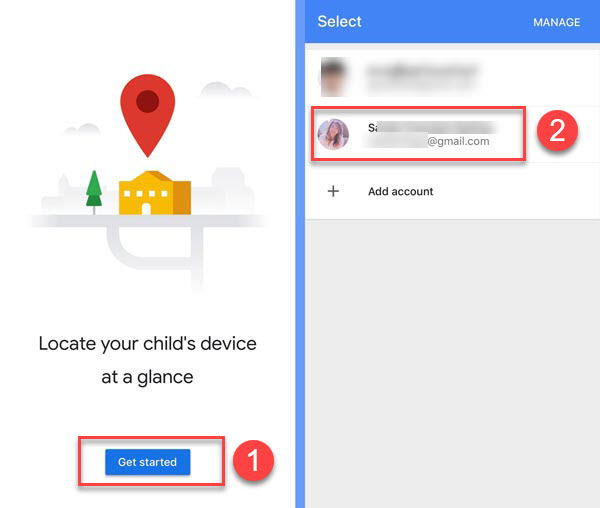
- ก่อนการใช้งาน แตะถัดไป Next > แตะขั้นต่อไป Continue
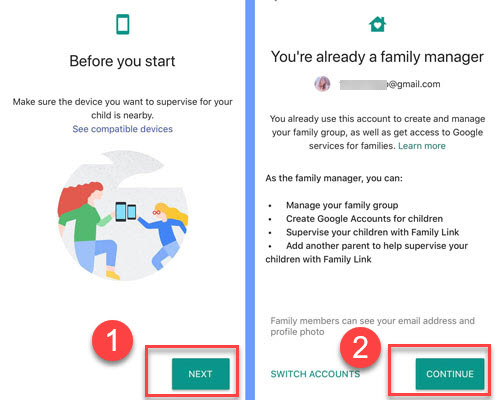
- ระบบจะถามว่าเรามีอีเมลให้ลูกแล้วหรือไหม ถ้ามี: แตะ Yes > แตะ Next > นำรหัส 9 ตัวไปใส่ในแอพ Family Link for kids ในมือถือของลูก
กรณีนี้เรามีอีเมลของลูกไว้แล้ว เราเลยข้ามขั้นตอนการสมัครอีเมล์ให้ลูก
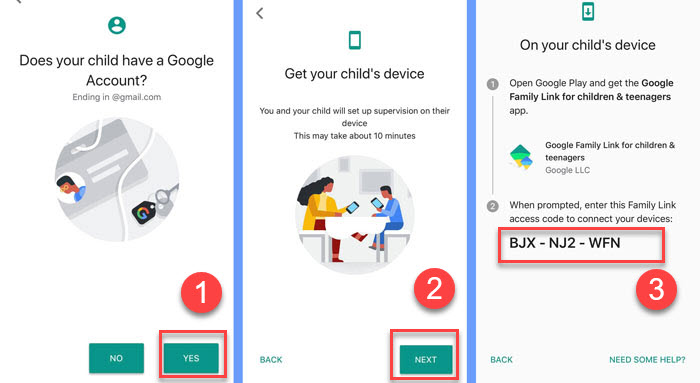
ขั้นตอนที่ 2 ดาวน์โหลดและติดตั้ง แอพ Family Link for Kid สำหรับลูก
“ใช้มือถือลูก” มือถือของลูกต้องเป็นของระบบ แอนดรอยด์ เท่านั้น
- การดาวน์โหลจากแอพจาก Play Store > เลือก Family Link for kids > แตะ install
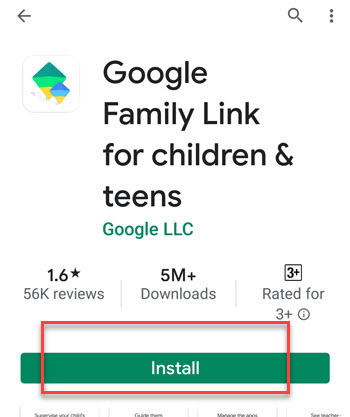
แอพ Family Link for kids - การติดตั้งแอพ Family Link for kids ด้วยอีเมลของลูก
- เลือกบัญชีอีเมล์ของลูกเรา > แตะ Next > นำรหัสมาใส่ที่ช่องว่าง เพื่อเชื่อมต่อ (รหัสจากขั้นตอนแรก)
*(2) เมื่อเราเลือกบัญชีอีเมลลูกเราแล้ว ระบบจะนำอีเมล์ตัวอื่นๆ ที่อยู่ในเครื่องออกไป ซึ่งหมายถึง มือถือของลูกเราจะต้องมีบัญชีอีเมลได้แค่ตัวเดียว
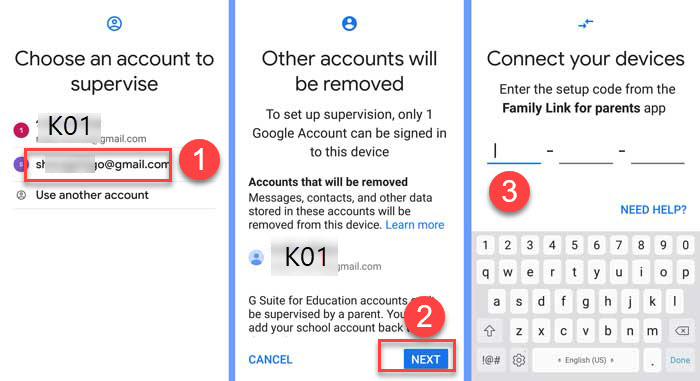
ขั้นตอนที่ 3 การเชื่อม Family Link
- (1) ระบบจะให้เรายืนยันว่าอีเมลลูกว่าเป็นเจ้าอีเมลจริงไหม: ใส่รหัสอีเมล และแตะ Next ถัดไป
- (2) ตอนนี้บัญชีอีเมลลูกก็ได้เข้าร่วมเป็นกับบัญชีพ่อแม่แล้ว
- (3) ระบบจะแจ้งว่าพ่อแม่จะทำอะไรผ่านแอพนี้ได้บ้าง: แตะ More อื่นๆ
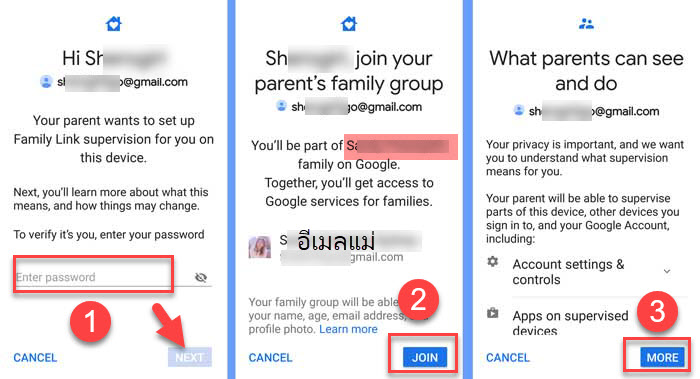
- แตะ Activate > แตะ Next > ตั้งชื่อแอพให้ลูก แตะ Next
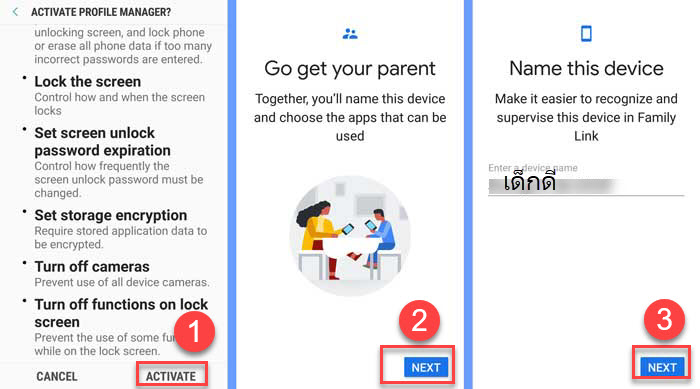
- เลือกแอพที่เราจะอนุญาตให้ลูกใช้ ถ้าไม่ต้องการเลื่อนปุ่มปิด > แตะ More อื่นๆ
- แตะ Next > สำเร็จ
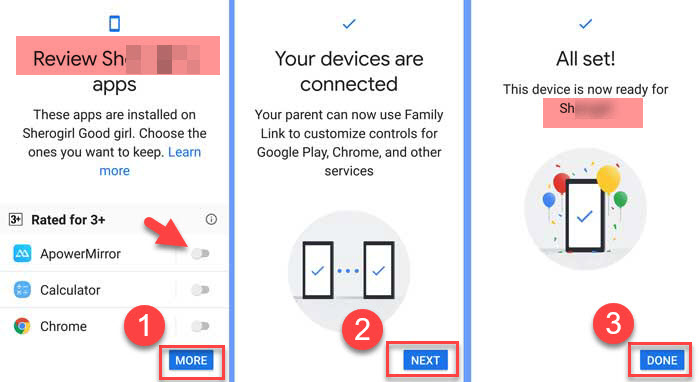
เพียงเท่านี้ก็เป็นการเชื่อมต่อระหว่างมือถือ 2 เครื่องผ่านแอพ Family Link ด้วยบัญชีอีเมล Gmail แบบง่ายๆ
เมื่อลูกไม่มีอีเมล เราก็ต้องสมัครอีเมลใหม่ให้ลูก เนื่องจากลูกอายุไม่ถึง 13 ปี ซึ่งระบบของ Google ไม่อนุญาตให้อายุต่ำกว่าเกณฑ์นี้สมัคร Gmail เองได้
เราขอแนะนำวิธีการสมัครอีเมล์ให้ลูก ซึ่งสามารถทำได้ 2 วิธีดังนี้
1) การสมัครอีเมล์ให้ลูกผ่านเว็บไซต์ Gmail.com โดยทำตามวิธีนี้
สมัครอีเมล์ให้ลูกด้วย Gmail
2) หรือการสมัครอีเมล์ ผ่านแอพ Family Link for kids หรือ Family Link for Parents ก็ได้
การสมัครอีเมลให้ลูก ด้วยแอพ Family Link for Kids





